Teknolojinin doğası gereği ortaya çıkan problemler bazen teknolojiyi kullanılmaz hale getirebiliyor. Yaşanan sorunların kaynağının iyi bilinmesi sorunun çözümü sonrasında karşılaşılacak diğer sorunların da önüne geçecektir. Donanım ve yazılımların çıkardığı sorunların dışında Windows 7 ve sonrası işletim sistemlerinde bilgisayar açılmıyor yada açılışta kalıp sonrasında yeniden başlatıyor sorunu yaşanmaya başlandı. Bu problemlerin tanımı sorunun kaynağı ve çözümü hakkında detaylı bir yazı hazırladık.
1. Bilgisayar Açılmıyor Sorunu
Bilgisayarınızda elektrik ve örneğin monitör açılıyor ve bekleme konumuna geçiyorsa bu sorunun çözümü size göre demektir. Genellikle güç düğmesine basılınca sistem açılmadığı masaüstü bilgisayarlarda kasa laptoplarda ise diğer donanımlardan kaynaklanan problemler oluyor. Sorunun kaynakları ise şunlar olarak tanımlanabilir;
- Bazen anakartlarda overclock girişimi başarısız olduğundan dolayı açılmama sorunu olabilir.
- İşlemci yada bellek gibi bileşenlerde yuva kaymaları yada yanlış bağlantıları sistemin açılmasını engeller. Bunun yanı sıra klavye, grafik kartı yada fare gibi bağlantılar da bu sorunlara neden oluyor.
- Güç bağlantı soketleri kasanın sarsılması gibi durumlarda yerinden çıkabiliyor bu durumlarda ilk olarak soketlerin kontrol edilmesi olması gerekir.

Çözüm İşlemleri
Bu işlemleri yaparken donanımların ve bilgisayarın fiziksel olarak hasar görmediğini varsayıyoruz. Kalıcı hasarı olmayan bilgisayar açılmıyor ise aşağıdaki işlemleri yapmanız yeterli olacaktır.[ads2]
- Güç kaynağı üzerindeki anahtarı kontrol edin ancak 110 ve 220 yazan anahtar değil. Değişiklik yapmanız gereken anahtar üzerinde 1 ve 0 yazan anahtar olmalı.
- Yukarıdaki madde ile sorununuz halledilmediyse anakarta giden 2 ana bağlantıyı kontrol etmelisiniz. Birisi ATX diğeri ise 4 adet iğnesi olan iki tane 12 V olan siyah renkte olan bağlantı olarak karşımıza çıkıyor. Bunların anakarta tam oturmuş olduğundan emin olun.
- Sıra geldi bellek yuvalarına bunlarda öncellikle RAM yuvalarını sonra ise grafik kartı yuvalarını kontrol etmeniz gerekiyor.
- Eğer bilgisayarınızı tamirciye verdiyseniz çok az da olsa yaşanmış sorunlardan birisi kasa üzerindeki ışıklar ile güç düğmesinin kabloları ters bağlanmış oluyor.
2. Bilgisayar Açılışta Kalıyor
Bilgisayar açılışta genellikle uyku modu görünümünde kalıyorsa, ilk açılım işlemleri gerçekleşiyor ancak masaüstü görünmüyorsa sorunun kaynağı aşağıdaki sebeplerden biridir;
- Bilgisayarınızdaki yonga setleri içerisindeki bellek yada işlemci saat hızı ayarlama işlemlerinin yapılamaması,
- BIOS ile ilgili bir sorun çıktığı zaman RAM üzerine yüklenme oluyor ve bilgisayar zorlanıyor.

Çözüm İşlemleri
Öncelikle bilgisayarınızı yeniden başlatıp sorunun devam edip etmediğini kontrol edin. Eğer hala devam ediyorsa aşağıdaki işlemleri yapın;
- Bilgisayar güç kablosunu çıkarın ve arkada bulunan tüm bağlantı kablolarını yerlerinden çıkarın,
- Güç kaynağı düğmesine basarak içerisindeki gücün boşalmasını sağlayın.
- Daha sonra kasayı açarak BIOS sıfırlama işlemini yapın,
- Kasayı kapatarak kabloları yerine takın ve bilgisayarınızı açın. Bu işlemden sonra bilgisayar açılışta kalıyor diye bir sorununuz kalmayacak.
3. Bilgisayar Açılışta Yeniden Başlıyor
Açılma düğmesine bastıktan sonra her şeyin yolunda gitmesine rağmen işletim sistemi yüklenirken bilgisayar yeniden başlatılıyorsa sorunun kaynağı aşağıdaki nedenlerden biri olarak karşımıza çıkıyor;
- Windows XP’den beri Service Pack 2 sorunu görülmeye devam ediyor.
- Sorunlu bellek modülleri bazen işletim sistemi yüklenirken tepki vermedikleri için sistem yeniden başlatma sorunu yaşayabiliyor.
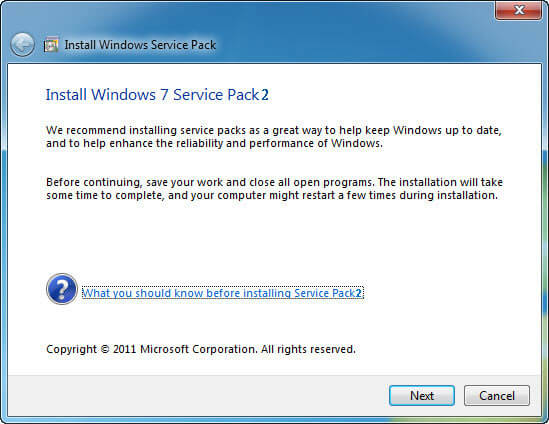
Çözüm İşlemleri
Yaşanan sorunun çözümü için aşağıdaki işlemleri sırasıyla deneyin. Eğer bir işlemden sonra sorun halledildiyse diğer işlemlere geçmeyin.
- Öncelikle Service Pack 2 hatası düzeltilmelidir, bunun için bilgisayarı F8 ile güvenli modda açmalısınız.
- Bu modda iken program ekle ve kaldır bölümünden SP2’yi kaldırın. Sonrasında bilgisayarı yeniden başlatın Service Pack 2 kendini yedeklemiş olduğu için yeniden kurulumu kendisi yapar.
- Diğer bir adım olarak ise güvenli modda iken güvenlik duvarını kapatın ve bilgisayarınızı açmaya çalışın.
Yaşadığınız tüm Windows sorunları içerisinde en basit ancak bilgisayarın kullanılmamasına neden olan bu sorunların çözümleri için işlemleri doğru yapmanız yeterli olur.





















Yorumlar